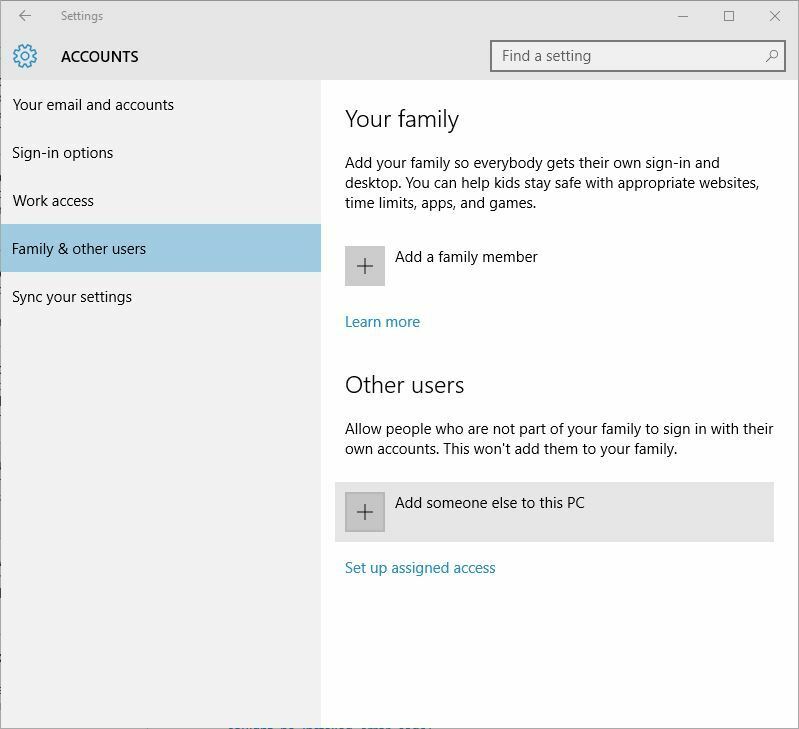Ved å erstatte filen machine.config bør jobben gjøres
- Hvis du har å gjøre med parseren returnerte feil 0xC00CE556-problemet, kan det være på grunn av korrupte systemfiler.
- Du kan løse dette problemet ved å utføre en ren oppstart.
- Aktivering av NET Framework-funksjonen er en annen effektiv løsning du kan prøve.

XINSTALLER VED Å KLIKKE LAST NED FILEN
Windows-oppdateringsfeil kan være irriterende! Med Fortect vil du bli kvitt feil forårsaket av manglende eller ødelagte filer etter en oppdatering. Verktøyet opprettholder et arkiv med de originale Windows-systemfilversjonene, og det bruker en omvendt algoritme for å bytte ut de skadede med gode.
- Last ned Fortect og installer det på din PC.
- Start verktøyets skanneprosess for å se etter korrupte filer som er kilden til problemene.
- Høyreklikk på Start reparasjon for å løse sikkerhets- og ytelsesproblemer med datamaskinen.
- Fortect er lastet ned av 0 lesere denne måneden.
Parseren returnerte feil 0xC00CE556 er et problem som plager brukere etter å ha oppgradert fra en eldre versjon av Windows til en ny. Denne feilen vises vanligvis etter oppstart av PC-en eller mens du prøver å åpne en app.
Heldigvis er det ikke et problem uten løsninger, og vi vil vise deg hvordan du fikser det i denne veiledningen.
Hva er parserfeil 0xC00CE556?
Parseren returnerte feil 0xC00CE556 er et frustrerende problem som brukere støter på etter å ha installert Windows eller oppdatert PC-en. Ulike faktorer kan forårsake dette problemet:
- Defekt machine.config-fil: Den mye rapporterte årsaken til dette problemet er en ødelagt machine.config-fil. Å erstatte denne filen løste problemet for mange brukere for godt.
- Korrupte systemfiler: I noen tilfeller kan dette problemet være forårsaket av feil eller manglende systemfiler. Løsningen på dette er å reparere disse filene.
- Utdatert PC: Et utdatert operativsystem kan også forårsake dette problemet, som rapportert av enkelte brukere. Derfor må du oppdater PC-en til siste versjon.
Hvordan fikser jeg feil 0xC00CE556?
1. Erstatt filen machine.config
- trykk Windows tasten + E å åpne Filutforsker og naviger til banen (merk at Framework-versjonen kan være annerledes på din PC) nedenfor:
C:\Windows\Microsoft. NET\Framework64\v4.0.30319\Config
- Høyreklikk på Machine.config fil og velg Slett.

- Flytt nå Machine.config.default fil skrivebordet og gi det nytt navn til Machine.config.

- Til slutt kopierer du den nylig omdøpte Machine.config fil tilbake til banen i trinn 1 og klikk Fortsette hvis du blir bedt om administratorrettigheter.
En korrupt machine.config-fil er den mest fremtredende årsaken til feilen 0xC00CE556. Å erstatte denne filen med standardfilen bør løse problemet for deg.
Merk at dette vil endre noen av konfigurasjonene dine. Det er imidlertid bedre enn å ikke få tilgang til appen din.
2. Ren oppstart av Windows
- trykk Windows tasten + R, type msconfig, og klikk OK.

- Plukke ut Tjenester, Undersøk Skjul alle Microsoft-tjenester boksen, og klikk på Deaktivere alle knapp.

- Klikk nå på Oppstart fanen og velg Åpne Oppgavebehandling.

- Høyreklikk hver av appene der og velg Deaktiver.

- Deretter går du tilbake til systemkonfigurasjonsvinduet og klikker Søke om, etterfulgt av OK.

- Til slutt starter du PC-en på nytt.
Programvarekonflikt er en annen potensiell årsak til at parseren returnerte feil 0xC00CE556-problemet. Å utføre en ren oppstart eliminerer dette problemet, siden det bare starter PC-en med de nødvendige tjenestene og prosessene.
- Nvwgf2umx.dll er Crashing Games: Slik fikser du det enkelt
- 0xc10100be Feilkode: Hvordan fikse dette videoavspillingsproblemet
- 0x80004002 Windows Update-feil: 5 måter å fikse det på
- Socket Error 10060: Slik fikser du det raskt
- Ingen signerte enhetsdrivere ble funnet: Slik fikser du denne feilen
3. Reparer systemfiler
- trykk Windows nøkkel, skriv cmd, og velg Kjør som administrator under ledetekst.

- Skriv inn kommandoen nedenfor og trykk Tast inn for å kjøre det:
DISM.exe /Online /Cleanup-image /Restorehealth
- Vent nå til kommandoen kjører ferdig.
- Deretter skriver du kommandoen nedenfor og trykker Tast inn:
sfc /scannow
- Til slutt, vent til kommandoen er ferdig og start PC-en på nytt.
I noen tilfeller kan defekte systemfiler forårsake feilen 0xC00CE556. Heldigvis har Windows et par verktøy i DISM- og SFC-skanninger for å reparere disse filene.
Alternativt kan du bruke et ypperlig verktøy som Fortect for å reparere og gjenopprette registeret. Dette verktøyet vil erstatte enhver ødelagt fil med den originale komponenten fra det omfattende hvelvet.
⇒Skaff deg Fortect
4. Oppdater PC-en
- trykk Windows tasten + Jeg og velg Windows-oppdatering i venstre rute.

- Klikk på Se etter oppdateringer knapp.
- Til slutt, last ned og installer de tilgjengelige oppdateringene og start PC-en på nytt.
Flere problemer dukker opp når PC-en din er utdatert, og dette kan være årsaken til at parseren returnerte feil 0xC00CE556-problemet. Oppdatering av PC-en bør løse problemet i dette tilfellet.
5. Aktiver .Net Framework
- trykk Windows tasten + S, type snu vinduer, og velg Slå Windows-funksjoner på eller av.

- Merk av i boksen ved siden av .NET Framework 3.5 (inkluderer 3.0 og 2,0).
- Merk av i boksen ved siden av .Net Framework 4.8 også.
- Til slutt klikker du på OK knappen og start PC-en på nytt.

Feilen 0xC00CE556 kan oppstå på apper som krever .NET Framework-verktøyet fordi funksjonen er deaktivert. Du trenger bare å aktivere funksjonen for å løse problemet her.
6. Ren installasjon av Windows
Hvis løsningene ovenfor viser seg å mislykkes, må du ren installer Windows. Hvis du utfører en ren installasjon, fjernes filene dine, så sørg for å sikkerhetskopiere dem.
Det retter også opp eventuelle problemer som kan ha oppstått under Windows-installasjonen som kan forårsake denne feilen.
Med dette kan vi konkludere denne artikkelen om parseren returnerte feil 0xC00CE556. Forhåpentligvis trenger du ikke å komme til den siste løsningen før du fikser dette problemet.
Hvis du står overfor et lignende problem i parsefeil: uventet token, sjekk vår detaljerte veiledning for å fikse det.
Gi oss gjerne beskjed om løsningen som hjalp deg med å fikse dette problemet i kommentarene nedenfor.
Opplever du fortsatt problemer?
SPONSERT
Hvis forslagene ovenfor ikke har løst problemet, kan datamaskinen oppleve mer alvorlige Windows-problemer. Vi foreslår at du velger en alt-i-ett-løsning som Fortect for å løse problemer effektivt. Etter installasjonen klikker du bare på Vis og fiks og trykk deretter på Start reparasjon.